Construir retângulos
Você pode desenhar retângulos com qualquer tamanho e orientação no plano usando cantos quadrados, filetados ou chanfrados.
O comando Retângulo fornece as seguintes opções:
- Canto. Cria um retângulo especificando dois pontos de vértice opostos.
- Canto de 3 pontas. Cria um retângulo especificando três pontos.
- Centro de 3 pontas. Cria um retângulo especificando o centro do retângulo, o ponto médio de um lado e um canto.
- Centralizar. Cria um retângulo especificando o centro do retângulo e um canto.
- Paralelograma. Cria um paralelogramo especificando três pontos de vértice.
Nota: Não é possível criar paralelos com cantos chanfrados ou filetados.
Para construir um retângulo a partir de dois pontos de canto opostos:
- Clique em Desenhar > Retângulo (ou digite Retângulo).
- Na área de gráficos, especifique o ponto inicial do retângulo ou especifique uma opção:
- Chanfro. permite especificar as distâncias do chanfro para cada canto.
- Elevação. Permite especificar a elevação do retângulo em 3D.
- Filete. permite especificar o raio do filete para cada canto.
- Espessura. permite especificar a espessura das paredes do retângulo em 3D.
- Largura da linha. permite especificar a largura da linha 2D das paredes do retângulo.
- Na área de gráficos, especifique o canto oposto do retângulo ou especifique uma opção:
- Área. define o retângulo através da área e do comprimento ou largura (chanfrar ou filetar cantos é incorporado nos cálculos da área do retângulo).
- Dimensões. define o retângulo através do comprimento e da largura.
- Rotação. gira o lado do comprimento do retângulo pelo ângulo especificado antes de definir o canto oposto.
Para especificar opções de retângulo:
- Digite Retângulo no prompt de comando.
- Especifique uma opção:
- Chanfro. permite especificar as distâncias do chanfro para cada canto.
- Elevação. Permite especificar a elevação do retângulo em 3D.
- Filete. permite especificar o raio do filete para cada canto.
- Espessura. permite especificar a espessura das paredes do retângulo em 3D.
- Largura da linha. permite especificar a largura da linha 2D das paredes do retângulo.
Nota: As opções especificadas permanecem ativas até que você especifique outras opções.
- Pressione Enter.
- Repita as etapas 2 e 3 conforme necessário para definir as opções.
- Pressione Esc para sair do comando ou especificar uma opção para desenhar um retângulo.
Para construir um retângulo a partir de três pontos:
- Clique em Desenhar > Retângulo > Canto de 3 pontos (ou digite Retângulo e, em seguida, especifique a opção 3Canto).
- Na área de gráficos, especifique:
- Ponto da primeira esquina.
- Segundo ponto do canto para definir o primeiro lado do retângulo.
- Terceiro ponto.
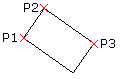
Para construir um retângulo a partir do centro, ponto médio e ponto de vértice:
- Clique em Desenhar > Retângulo > Centro de 3 pontos (ou digite Retângulo e especifique a opção Centro de 3 Pontos).
- Na área de gráficos, especifique:
- Ponto central do retângulo.
- Especificar ponto médio do lado.
- Um ponto de canto.
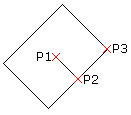
Para construir um retângulo a partir do ponto central:
- Clique em Desenhar > Retângulo > Centro (ou digite Retângulo e especifique a opção Centro).
- Na área de gráficos, especifique:
- Ponto central do retângulo.
- Um canto do retângulo.

Para construir um paralelogramo:
Nota: Não é possível criar paralelos com cantos chanfrados ou filetados.
- Clique em Desenhar > Retângulo > paralelogramo (ou digite Retângulo e especifique a opção Paralelogramo).
- Na área de gráficos, especifique:
- Primeiro canto do paralelogramo.
- Segundo ponto para definir o primeiro lado do paralelogramo.
- Especificar o primeiro ponto do paralelogramo.
Retângulo regular:
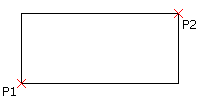
Retângulo com opção Chanfrar:
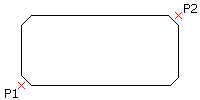
Retângulo com opção Filetar:
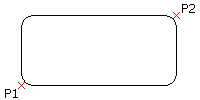
Comando: Retângulo
Menu: Desenhar > Retângulo